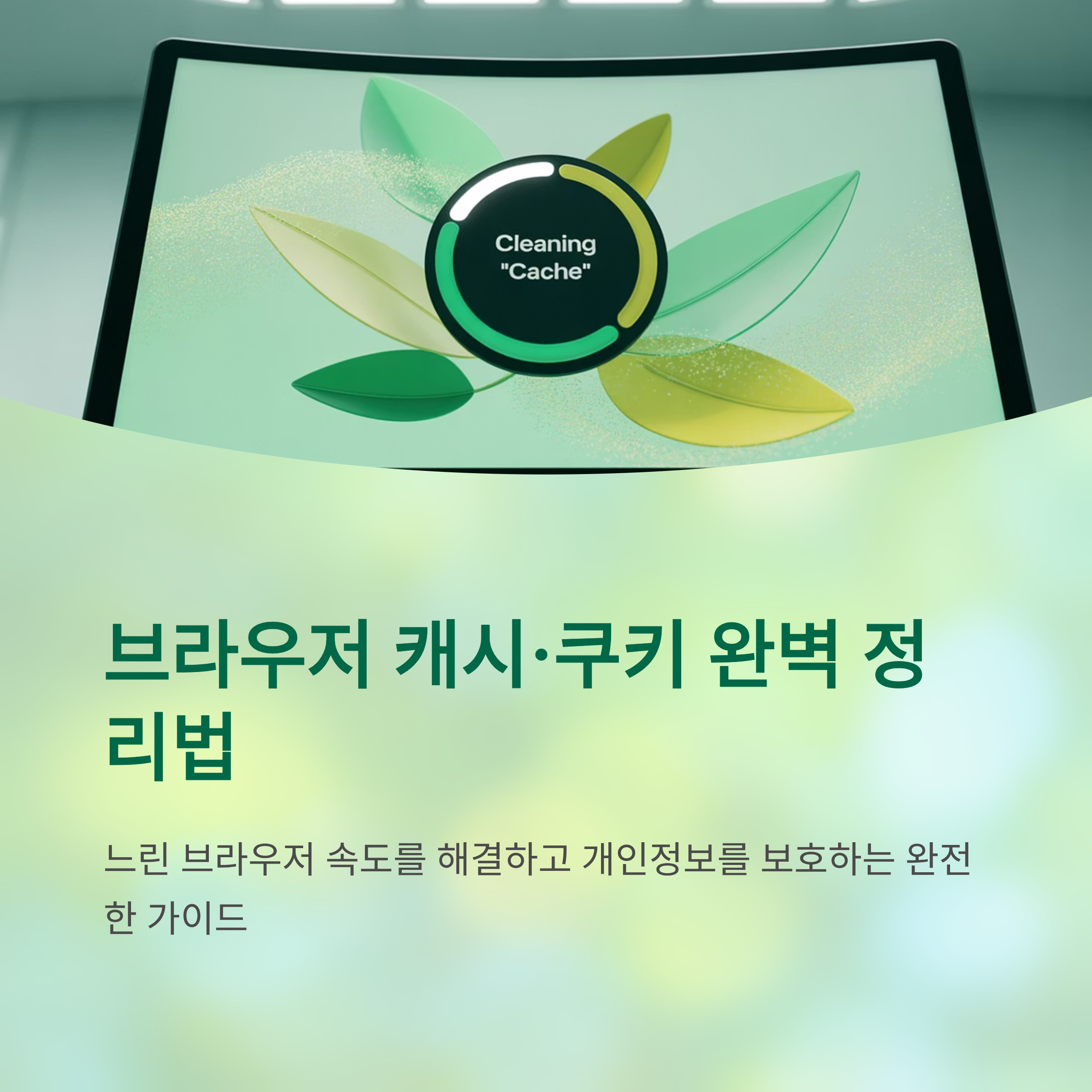
요즘 웹사이트 접속이 느려지거나 로그인 오류가 반복된다면? 그럴 땐 캐시와 쿠키 정리가 필요할 수 있어요. 인터넷을 자주 사용하는 만큼 쌓이는 데이터도 만만치 않죠. 🌀
캐시(Cache)와 쿠키(Cookie)는 웹 브라우저가 빠르게 작동하게 해주는 도우미 같은 존재지만, 너무 많이 쌓이면 오히려 장애물이 될 수 있어요. 자, 이제 2025년 기준 최신 방법으로 캐시와 쿠키를 말끔하게 정리해볼까요? 💻✨
👇
📌 캐시와 쿠키란?

캐시(Cache)는 웹사이트를 처음 열었을 때 불러온 이미지나 코드 등을 브라우저가 저장해 두는 데이터예요. 다음 번에 같은 사이트를 방문하면 더 빠르게 로딩되도록 도와주는 역할을 해요. 예를 들어, 자주 들어가는 뉴스 사이트의 로고나 디자인은 브라우저가 따로 저장해 두는 거죠.
쿠키(Cookie)는 로그인 정보나 장바구니 내역, 웹사이트 이용 기록 등을 저장하는 작은 텍스트 파일이에요. 예를 들어 쇼핑몰에서 장바구니에 담아뒀던 상품이 다음 방문 시 그대로 남아있는 이유가 바로 쿠키 덕분이에요.
즉, 캐시는 ‘속도’를 위한 저장소, 쿠키는 ‘사용자 맞춤 설정’을 위한 저장소라고 볼 수 있어요. 이 두 가지는 사용자 경험을 개선하는 데 꼭 필요하지만, 너무 오래 저장되면 웹사이트 오류나 보안 문제로 이어질 수 있어요.
내가 생각했을 때 이런 기술은 편리하지만, 주기적으로 정리를 해주는 게 가장 똑똑한 사용법 같아요! 😎
📁 캐시와 쿠키 차이점 요약
| 구분 | 캐시(Cache) | 쿠키(Cookie) |
|---|---|---|
| 목적 | 사이트 속도 향상 | 사용자 설정 저장 |
| 저장 위치 | 브라우저 내부 | 텍스트 파일 |
| 지속 시간 | 자동 또는 수동 삭제 | 사용자 설정에 따라 다름 |
| 예시 | 로고, 이미지, CSS | 로그인 정보, 장바구니 |
둘 다 웹 브라우징을 편하게 해주지만, 오래되거나 충돌할 경우에는 꼭! 정리를 해주는 게 좋아요. 👍
📌 삭제가 필요한 이유

브라우저에 쌓이는 캐시와 쿠키는 시간이 지나면 오히려 문제의 원인이 될 수 있어요. 웹사이트가 업데이트되었는데 이전 캐시 때문에 제대로 로딩되지 않는 경우도 있고요. 특히 로그인 오류나 쇼핑몰 결제 실패, 디자인 깨짐 등의 문제가 생기기도 해요.
또한 보안 측면에서도 주의가 필요해요. 쿠키에는 로그인 정보나 사용 습관이 저장되기 때문에 제3자가 접근할 경우 개인정보 유출 위험이 생길 수 있답니다. 공용 PC나 회사 컴퓨터를 사용할 경우엔 더더욱 신경 써야 해요. 🔐
캐시와 쿠키가 많아지면 브라우저 성능도 떨어질 수 있어요. 메모리를 차지하고, 브라우저가 버벅거리는 원인이 되기도 하거든요. 특히 오래된 기기나 느린 인터넷 환경에서는 영향을 크게 받죠.
그래서 주기적으로 한 달에 한 번 정도는 정리해주는 습관을 들이면 좋아요. 사용 중 문제가 생겼을 땐 바로 정리해보는 것도 하나의 해결책이랍니다! 😊
🧹 삭제 전후 비교표
| 항목 | 삭제 전 | 삭제 후 |
|---|---|---|
| 페이지 로딩 속도 | 느려짐 | 향상됨 |
| 웹 오류 발생률 | 높음 | 낮음 |
| 브라우저 메모리 점유율 | 높음 | 낮음 |
| 보안 위험 | 존재 | 완화 |
간단히 정리하자면, 브라우저 캐시·쿠키 정리는 ‘컴퓨터 청소’와 같아요. 쌓이면 느려지고, 비우면 개운해져요! 🧼
📌 크롬 브라우저 정리법

가장 많이 쓰는 브라우저 중 하나인 크롬에서는 간단하게 캐시와 쿠키를 삭제할 수 있어요. 먼저 주소창에 chrome://settings/clearBrowserData 를 입력하거나, 설정 > 개인정보 및 보안 > 인터넷 사용 기록 삭제로 들어가면 돼요.
‘기본’ 탭에서는 캐시된 이미지 및 파일, 쿠키 및 기타 사이트 데이터 항목을 체크하고 기간을 '전체 기간'으로 설정한 후 삭제 버튼을 누르면 돼요. 정말 간단하죠? 🖱️
‘고급’ 탭에서는 방문 기록, 다운로드 기록, 비밀번호, 자동 입력 정보까지 선택할 수 있어요. 하지만 비밀번호나 자동 입력 정보를 삭제하면 다시 입력해야 하니, 선택 시 주의가 필요해요!
모바일 크롬에서도 마찬가지로 설정 > 개인정보 보호 > 인터넷 사용 기록 삭제에서 동일하게 할 수 있어요. 기기 종류에 상관없이 정리가 가능하답니다. 📱
📌 엣지·사파리·파이어폭스
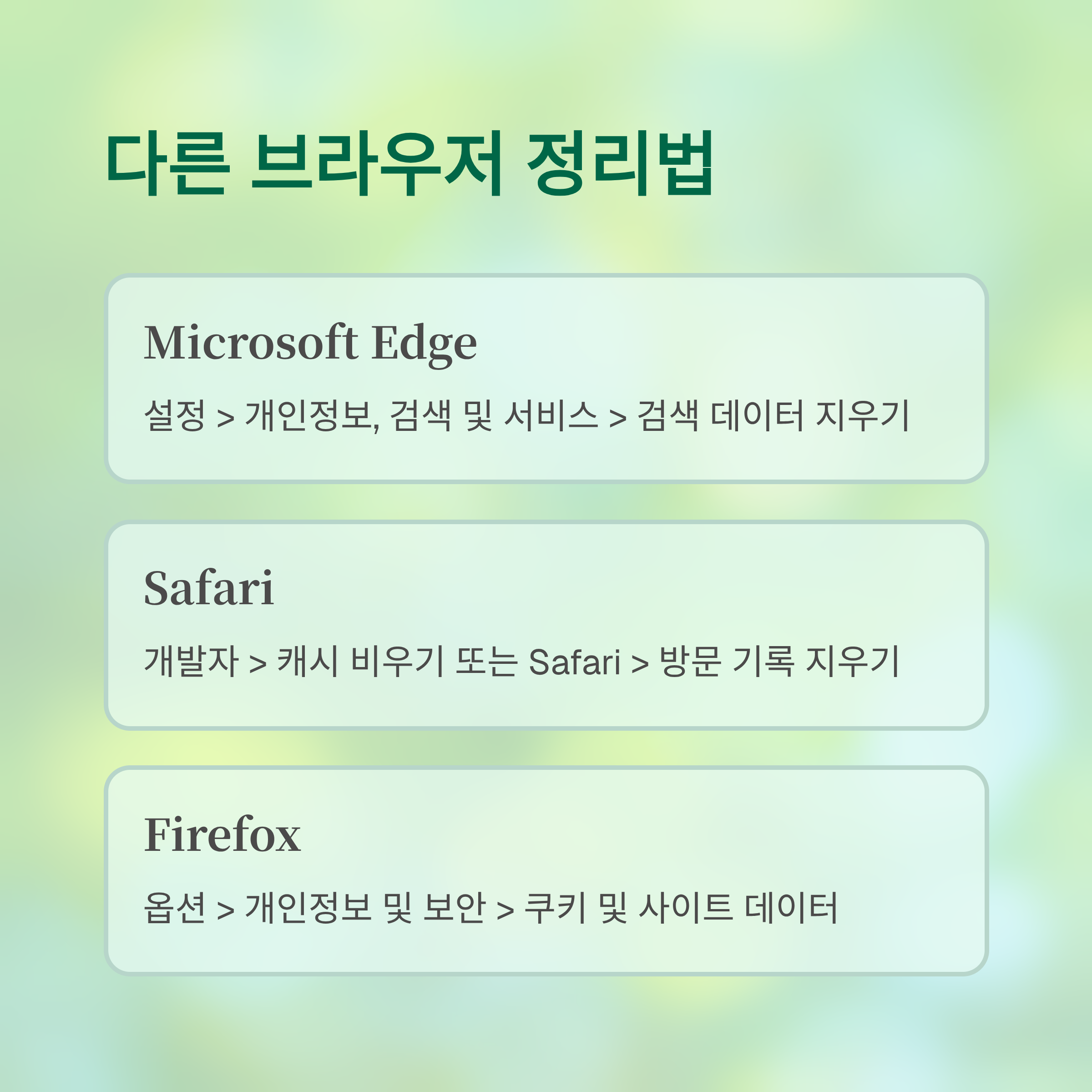
크롬 외에도 다양한 브라우저를 사용하는 분들이 많아요. 대표적으로 마이크로소프트 엣지, 애플 사파리, 그리고 파이어폭스가 있죠. 각각 정리하는 방법이 조금씩 달라요. 아래에서 하나씩 알려드릴게요! 🔍
🌀 엣지 브라우저: 설정 > 개인정보, 검색 및 서비스 > 검색 데이터 지우기 > ‘지울 항목 선택’ 클릭 후 쿠키, 캐시 항목 체크하고 ‘지우기’ 클릭! 스마트하게 비우기 성공이에요.
🍏 사파리 브라우저(Mac): 상단 메뉴 > Safari > 환경설정 > 개인정보 보호 > 웹사이트 데이터 관리 > 모두 제거 클릭하면 돼요. 깔끔하게 비워집니다!
🦊 파이어폭스 브라우저: 설정 > 개인정보 및 보안 > 쿠키 및 사이트 데이터 > 데이터 지우기에서 선택 후 삭제해요. 이 브라우저는 UI가 직관적이어서 정리도 쉬워요!
이처럼 각각의 브라우저에서 삭제 방법은 다르지만, 원리는 같아요. 한 번만 해보면 다음부터는 습관처럼 쉽게 할 수 있답니다 😊
📌 자동 삭제 설정법
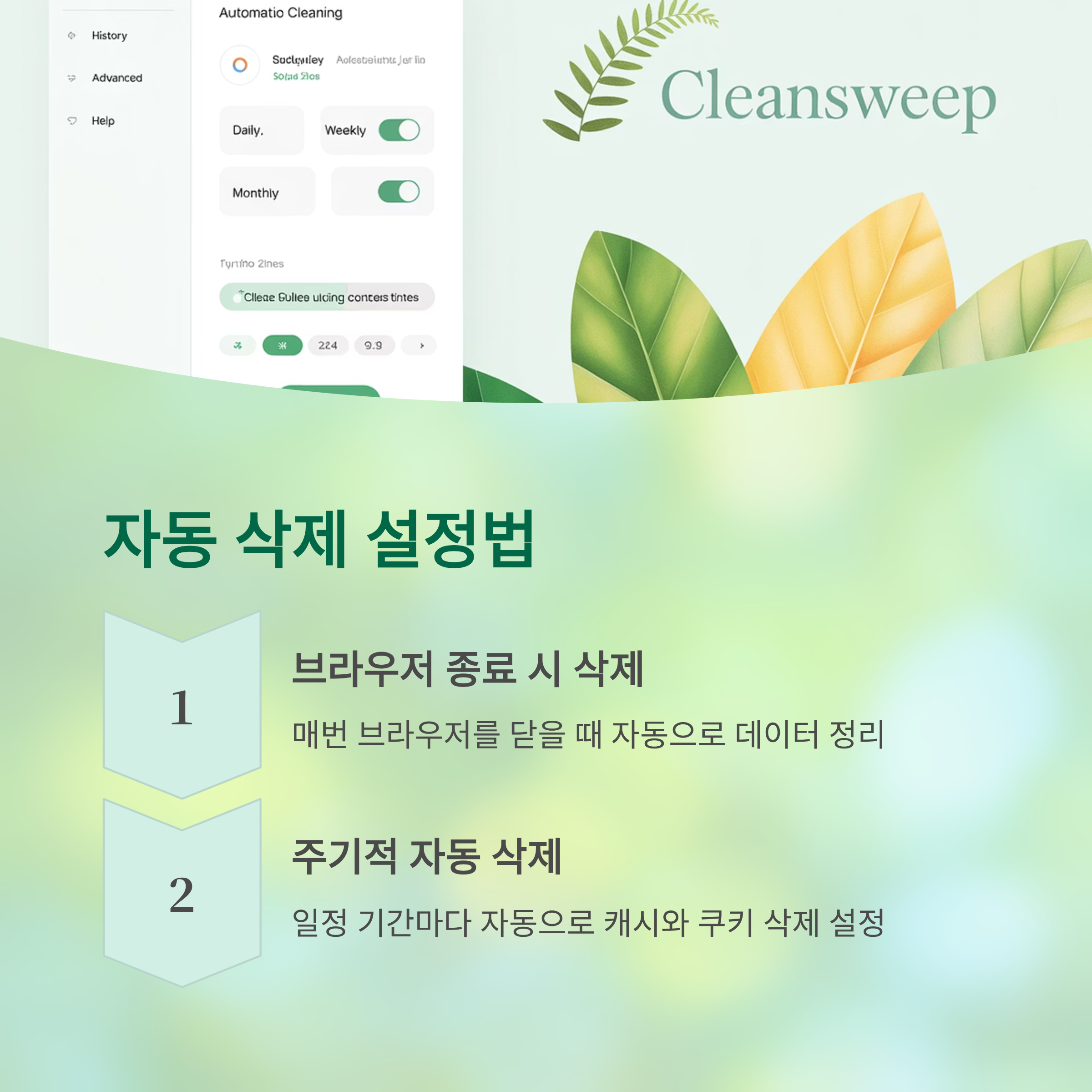
매번 수동으로 삭제하기 번거롭다면? 브라우저별로 ‘자동 삭제’를 설정해두는 것도 좋아요! 꾸준히 정리할 수 있어서 특히 보안이나 속도에 민감한 분들에게 추천해요. 🛡️
🔄 크롬: 설정 > 쿠키 및 기타 사이트 데이터 > 브라우저 종료 시 모든 쿠키 삭제 ON
🔄 엣지: 설정 > 검색 데이터 지우기 > 브라우저 닫을 때 선택한 항목 자동 삭제 설정
🔄 파이어폭스: 설정 > 개인정보 및 보안 > 쿠키 및 사이트 데이터 > 종료 시 데이터 삭제 체크
자동 삭제는 편리하지만 로그인 정보도 사라질 수 있으니, 자주 방문하는 사이트는 북마크하고 비밀번호는 별도로 저장해두는 걸 추천해요.
📌 정리 시 주의사항
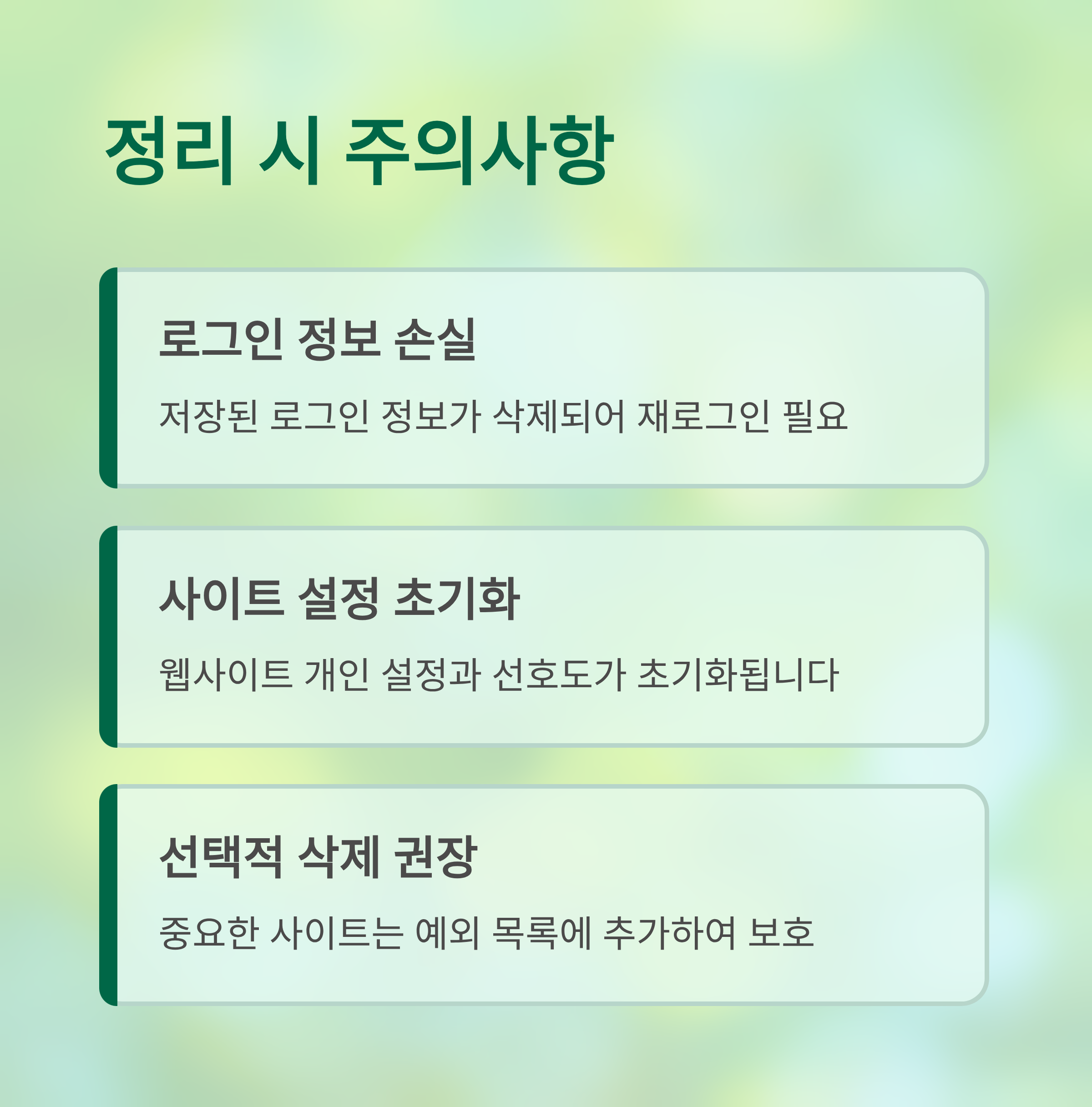
캐시와 쿠키를 삭제할 땐 무조건 다 지우는 게 능사는 아니에요. 특히 자동 로그인 설정이나 즐겨찾기, 비밀번호 저장 기능이 해제될 수 있어서 조금은 주의가 필요해요. 🤔
회사 시스템, 은행 로그인처럼 인증 절차가 복잡한 사이트는 삭제 전에 관련 정보 백업해두는 걸 추천해요. 비밀번호 관리 앱을 사용하면 더 안전하게 보관할 수 있어요.
또한 ‘전체 기간’으로 삭제하면 모든 브라우징 정보가 사라지기 때문에, 삭제 전 필요한 데이터가 없는지 꼭 확인하고 진행하는 게 좋아요. 특히 다른 사람과 공유하는 PC에서는 더욱 신중하게!
한 번 정리로 끝나는 게 아니라, 주기적인 습관이 중요해요. 너무 자주 삭제하면 오히려 로그인 불편함이 생기니 한 달에 한 번 정도가 적당하답니다!
FAQ

Q1. 캐시와 쿠키를 삭제하면 북마크도 없어지나요?
A1. 아니에요! 북마크는 삭제되지 않아요. 방문 기록, 로그인 정보 등이 사라질 수는 있어요.
Q2. 삭제하면 로그인도 풀리나요?
A2. 쿠키 삭제 시 자동 로그인 기능은 해제될 수 있어요. 비밀번호는 따로 저장해두는 게 좋아요.
Q3. 삭제 주기는 얼마나 되나요?
A3. 일반적으로는 한 달에 한 번, 혹은 문제가 생길 때 정리하는 게 좋아요.
Q4. 모바일에서도 캐시 삭제 가능한가요?
A4. 네, 크롬, 사파리 등 모든 브라우저 앱에서 설정 메뉴를 통해 삭제할 수 있어요.
Q5. 삭제해도 속도가 느려요. 왜 그럴까요?
A5. 인터넷 연결, 확장 프로그램, 운영체제 성능 문제 등도 원인이 될 수 있어요.
Q6. 쿠키는 해킹 위험이 있나요?
A6. 네, 쿠키엔 로그인 정보 등이 저장되므로, 공용 PC에서는 꼭 삭제하는 게 안전해요.
Q7. 쿠키를 모두 차단해도 괜찮을까요?
A7. 일부 사이트는 쿠키 없이는 작동하지 않을 수 있어요. 선택적으로 차단하는 게 좋아요.
Q8. 확장 프로그램도 정리해줘야 하나요?
A8. 꼭은 아니지만, 사용하지 않는 확장 프로그램도 브라우저 속도에 영향을 줄 수 있어요.🔎 참고: 본 포스팅은 일반적인 정보 제공을 위한 것이며, 특정 브라우저 설정 변경 시 발생하는 문제에 대해서는 사용자 책임이 따를 수 있어요. 개인 데이터는 삭제 전 꼭 백업해주세요.
'IT 로봇' 카테고리의 다른 글
| 무료로 클라우드 저장소 늘리는 꿀팁 총정리 (0) | 2025.09.15 |
|---|---|
| 스마트홈 기기 연결, 누구나 할 수 있어요 (0) | 2025.09.13 |
| 유튜브 구독자 1천명 빠르게 달성하는 비법 (0) | 2025.09.11 |
| AI로 회의록 자동 생성하는 똑똑한 방법 (1) | 2025.09.10 |
| 온라인 시험 부정행위 방지 기술의 비밀 (1) | 2025.09.09 |



